不小心关掉了Windows资源管理器,会让许多用户感到困惑和不安。资源管理器是Windows操作系统中非常重要的一部分,它负责文件管理、桌面显示以及文件夹的浏览等功能。当我们不小心关闭了资源管理器时,系统中的文件和程序会变得难以访问。最关键的一点是要知道如何快速恢复资源管理器,以便继续顺利使用计算机。
一、如何恢复Windows资源管理器
不小心关闭了Windows资源管理器,可以通过以下步骤快速恢复:按下键盘上的Ctrl + Shift + Esc组合键,打开任务管理器。接着,在任务管理器中,点击“文件”菜单,选择“新建任务”。在弹出的对话框中输入“explorer.exe”,然后点击“确定”。这样,资源管理器就会重新启动,用户可以恢复之前的操作。
二、预防措施与操作习惯
为了避免不小心关闭Windows资源管理器,可以养成良好的操作习惯。尽量在不需要频繁使用资源管理器时,将其最小化,而不是直接关闭。用户还可以利用快捷键进行文件管理,如使用Win + E直接打开资源管理器,减少误操作的机会。
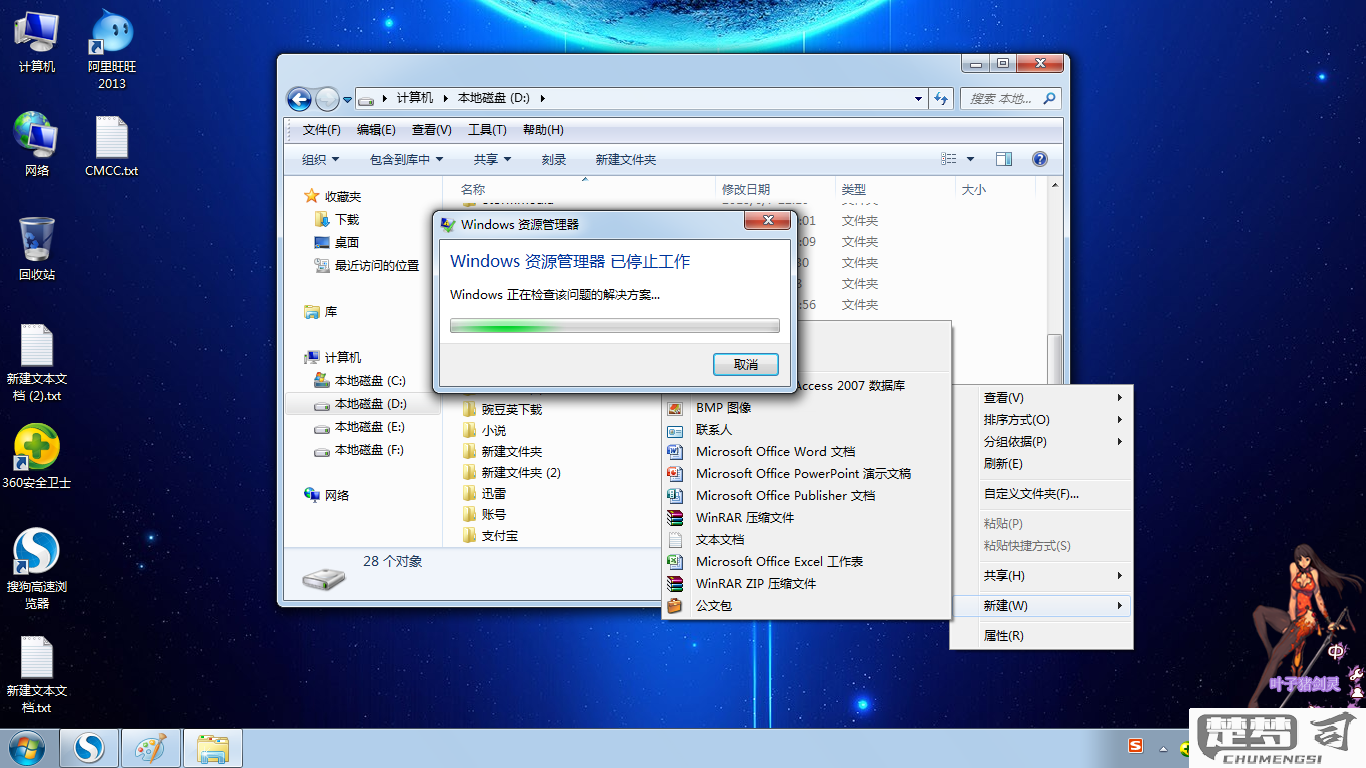
三、资源管理器的重要性
Windows资源管理器不仅是文件管理的工具,还是系统中许多功能的核心。它负责桌面的显示、任务栏的管理,以及各种应用程序的打开与关闭。资源管理器的稳定性直接影响到用户的操作体验,了解如何高效使用和管理资源管理器是每个Windows用户都应该掌握的技能。
FAQs
问:在恢复资源管理器时遇到问题,该怎么办?
答:在恢复资源管理器时遇到问题,可以尝试重启计算机,或者通过安全模式启动系统。在安全模式下,Windows会加载最基本的驱动程序和服务,这时可以更容易地修复资源管理器的问题。
问:关闭资源管理器后,文件及程序还可以正常使用吗?
答:是的,关闭资源管理器并不会影响文件和程序的运行。用户仍然可以通过其他方式,如任务栏或快捷方式,访问已打开的应用程序和文件。
问:是否可以通过设置来防止资源管理器被误关?
答:虽然没有直接的设置可以防止资源管理器被关闭,但用户可以通过调整桌面和任务栏的使用习惯,减少误关的性。保持操作系统和软件的更新,有助于提高稳定性,降低误操作的风险。
